- Část 1. Jak opravit nefunkční hlasitost iPadu vypnutím tichého režimu
- Část 2. Jak opravit nefunkční hlasitost iPadu přes Bluetooth odpojení
- Část 3. Jak opravit nefunkční hlasitost iPadu pomocí FoneLab iOS System Recovery
- Část 4. Jak opravit nefunkční hlasitost iPadu prostřednictvím aktualizace softwaru
- Část 5. Nejčastější dotazy týkající se nefunkčnosti hlasitosti iPadu
Spolehlivý průvodce, jak opravit hlasitost iPadu nefunguje
 Aktualizováno dne Lisa Ou / 02. dubna 2024 09:30
Aktualizováno dne Lisa Ou / 02. dubna 2024 09:30Nefunguje vám hlasitost iPadu? Pokud ano, držte se, dokud tento článek představuje informace a strategie, které můžete použít. Je normální, že se zařízení jako iPad občas potýká s problémy, takže pokud tlačítka vašeho zařízení nefungují, nebuďte příliš frustrovaní. Existuje několik důvodů, proč může váš iPad čelit takovému problému. Možná, že tlačítka vašeho iPadu, která nefungují, jsou způsobena pouze dočasnou závadou, kterou lze rychle vyřešit.
Mezitím to může být způsobeno zastaralým nebo poškozeným systémem, což je složitější problém. Bez ohledu na to mějte na paměti následující řešení, protože každá část řeší konkrétní problém, který mohl způsobit, že svazek iPadu nefunguje. Každý z jejich postupů bude také prezentován s pokyny krok za krokem, které vám pomohou problém pohodlněji napravit.
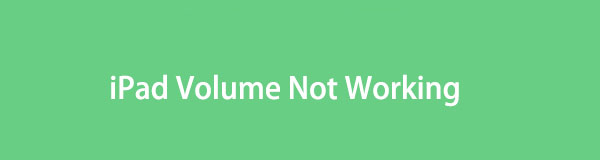
Nejprve můžete zkontrolovat, zda tlačítko hlasitosti na iPadu nefunguje. Pokud můžete ovládat hlasitost iPadu v Ovládacím centru, ale ne tlačítky hlasitosti, můžete to opravit v blízkém obchodě. Pokud nefunguje ani jeden způsob ovládání hlasitosti iPadu, můžete se ponořit do následujících částí.
FoneLab umožňuje opravit iPhone / iPad / iPod z režimu DFU, režimu obnovy, loga Apple, režimu sluchátek atd. Do normálního stavu bez ztráty dat.
- Opravte problémy se systémem iOS.
- Extrahujte data z deaktivovaných zařízení iOS bez ztráty dat.
- Je bezpečný a snadno použitelný.

Seznam příruček
- Část 1. Jak opravit nefunkční hlasitost iPadu vypnutím tichého režimu
- Část 2. Jak opravit nefunkční hlasitost iPadu přes Bluetooth odpojení
- Část 3. Jak opravit nefunkční hlasitost iPadu pomocí FoneLab iOS System Recovery
- Část 4. Jak opravit nefunkční hlasitost iPadu prostřednictvím aktualizace softwaru
- Část 5. Nejčastější dotazy týkající se nefunkčnosti hlasitosti iPadu
Část 1. Jak opravit nefunkční hlasitost iPadu vypnutím tichého režimu
Možná se pokoušíte použít tlačítka hlasitosti svého iPadu, protože nevydává zvuk, kdykoli se objeví upozornění. Ale bez ohledu na to, jak moc zvýšíte hlasitost, stejně pokaždé nic neslyšíte. V takovém případě je vaše zařízení pravděpodobně v tichém režimu, který zabraňuje iPadu ve vytváření zvuku, když obdrží zprávu, hovor, e-mail, připomínku, změnu nebo jiné oznámení. Chcete-li to vyřešit, musíte pouze uvolnit zařízení z tichého režimu.
Odešlete bezbolestného průvodce níže, abyste opravili nefunkčnost tlačítka hlasitosti na iPadu vypnutím tichého režimu:
Krok 1Zaškrtněte ikonu Nastavení na domovské obrazovce iPadu a klepněte na zvuky pro zobrazení možností. Pod Ringer a upozornění sekce, uvidíte Hlasitost jezdec.
Krok 2Přetáhněte jej doprava, aby iPad mohl produkovat zvuky a osvobodil jej z tichého režimu. Můžete táhnout posuvník, dokud nebudete spokojeni s hlasitostí svého zařízení.
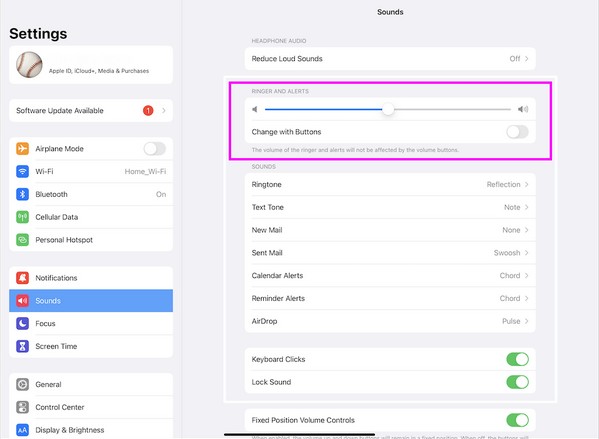
Pomůže také deaktivace režimu Nerušit. Přejděte do Ovládacího centra iPadu a poté klepněte na dlaždici Zaměření. Poté klepnutím na Nerušit jej vypněte, pokud je zapnutý.
Část 2. Jak opravit nefunkční hlasitost iPadu přes Bluetooth odpojení
Na druhou stranu to může být také situace, kdy je vaše zařízení připojeno k příslušenství Bluetooth. Možná to není tím, že to nefunguje; z iPadu neslyšíte nic, protože je propojen s příslušenstvím, jako je náhlavní souprava Bluetooth. Pokud ano, jednoduchým způsobem, jak to napravit, je odpojit a vypnout Bluetooth. Tímto způsobem se zařízení Bluetooth automaticky nepřipojí k vašemu iPadu, což mu zabrání ve vytváření jakéhokoli zvuku nebo zvuku.
Chcete-li opravit hlasitost na iPadu, která nefunguje přes odpojení Bluetooth, držte se nepřesných pokynů níže:
Krok 1Dostat se do Bluetooth sekce na vašem iPadu Nastavení rozhraní pro zobrazení připojeného příslušenství Bluetooth pod Moje zařízení. Dále klepněte na i symbol vedle vašeho Bluetooth sluchátka, reproduktoru atd.
Krok 2Jakmile se zobrazí jeho informace, vyberte Zapomeňte na toto zařízení odpojit. Poté se vraťte do Bluetooth rozhraní a klepnutím na jeho přepínač funkci vypněte.
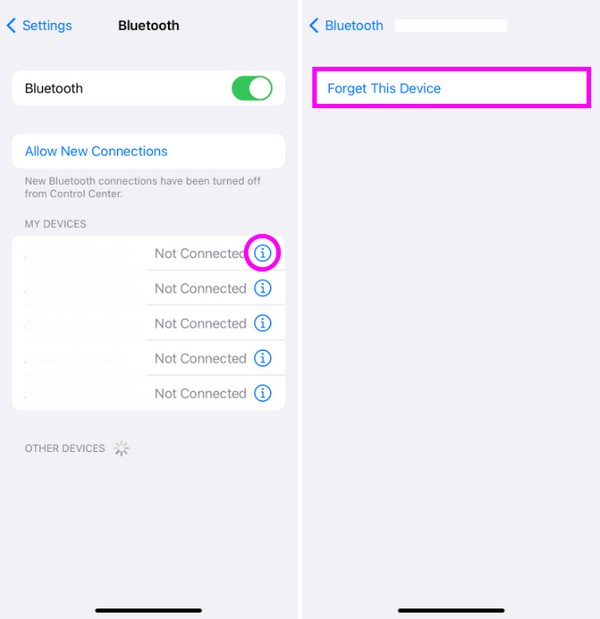
Poznámka: První 2 části jsou určeny pro jednoduché problémy s Bluetooth. Pokud vaše zařízení zaznamená složitější problém, budou dalším řešením vhodné procesy.
Část 3. Jak opravit nefunkční hlasitost iPadu pomocí FoneLab iOS System Recovery
Obnovení systému FoneLab iOS je kompetentní opravný program vyvinutý k vyřešení mnoha problémů na zařízení iOS. Specializuje se na systémové problémy, takže můžete důvěřovat tomu, že váš iPad bude okamžitě opraven, pokud to je důvod, proč nefungují tlačítka hlasitosti. Kromě toho tento nástroj nepožaduje odstranění dat k vyřešení problému. Poskytuje režimy, které vám umožňují rozhodnout, zda chcete vymazat nebo zachovat obsah zařízení, na rozdíl od jiných nástrojů, které vyžadují, abyste je vymazali.
FoneLab umožňuje opravit iPhone / iPad / iPod z režimu DFU, režimu obnovy, loga Apple, režimu sluchátek atd. Do normálního stavu bez ztráty dat.
- Opravte problémy se systémem iOS.
- Extrahujte data z deaktivovaných zařízení iOS bez ztráty dat.
- Je bezpečný a snadno použitelný.
Mezitím to není pouze tlačítko hlasitosti, které dokáže FoneLab iOS System Recovery opravit. Jak již bylo zmíněno, opravuje mnoho problémů, včetně deaktivovaného zařízení iOS, zařízení, které nemá žádnou službu, nelze jej aktualizovat, čeká na aktivaci, má vybitou baterii, uvízlo na určité obrazovce, při ověřování aktualizací a další. Můžete tak využít jeho funkce kdykoli a zaručit bezpečnost vašeho iPadu později, když budete čelit jiné komplikaci iOS zařízení.
Uchopte zvládnutelné kroky níže jako model pro opravu nefunkčního objemu iPadu Obnovení systému FoneLab iOS:
Krok 1Stáhněte si kopii souboru FoneLab iOS System Recovery. Lze jej získat návštěvou oficiální stránky programu a kliknutím Stažení zdarma. Po uložení jej otevřete a instalace se okamžitě spustí a bude trvat méně než minutu. Po chvíli můžete spustit program pro obnovu systému na ploše.
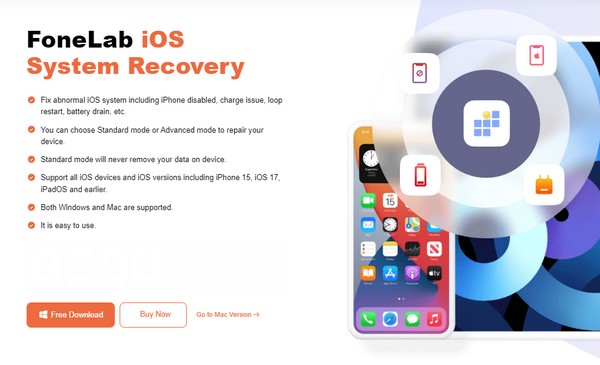
Krok 2Jakmile se FoneLab iOS System Recovery spustí, klikněte na něj Nástroj pro obnovu systému iOS v pravém horním rohu a poté pokračujte výběrem Start next. Režimy oprav se zobrazí na následující obrazovce, tak si vyberte Standard or pokročilý než narazíte na Potvrdit možnost níže. K připojení iPadu musíte mít také kabel USB.
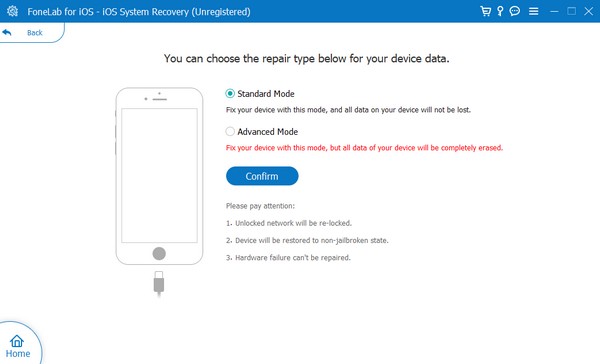
Krok 3Dále vyberte svůj model iPadu z výběru zařízení iOS v horní části. Tímto způsobem jsou vhodné pokyny pro vstup do režimu obnovení iPadu objeví se. Postupujte podle nich a poté se stáhne balíček firmwaru. Použijte jej k opravě vašeho iPadu s nefunkční hlasitostí.
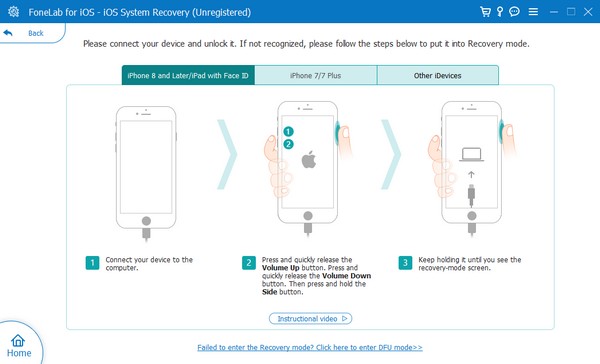
FoneLab umožňuje opravit iPhone / iPad / iPod z režimu DFU, režimu obnovy, loga Apple, režimu sluchátek atd. Do normálního stavu bez ztráty dat.
- Opravte problémy se systémem iOS.
- Extrahujte data z deaktivovaných zařízení iOS bez ztráty dat.
- Je bezpečný a snadno použitelný.
Část 4. Jak opravit nefunkční hlasitost iPadu prostřednictvím aktualizace softwaru
Jak již bylo zmíněno, zastaralý software je také možnou příčinou problémů na iPadu. Musíte vědět, že aplikace a další aspekty zařízení se příležitostně aktualizují a časem vyžadují více požadavků. Pokud však váš iPad po tom všem zůstane zastaralý, nemusí být schopen zvládnout vývoj, což způsobí problémy na zařízení. Proto musíte provést aktualizaci softwaru v aplikaci Nastavení zařízení, kterou lze dokončit během několika minut.
Postupujte podle níže uvedeného bezstresového procesu pro opravu nefunkčního tlačítka hlasitosti iPadu aktualizace iPadu:
Krok 1Zaškrtněte svůj iPad Nastavení ikonu na domovské obrazovce a okamžitě přejděte na obecně sekce. Poté vyberte Aktualizace softwaru kartu a zjistěte, zda je k dispozici aktualizace.
Krok 2Pokud existuje, klepněte na Stažení a instalace možnost v dolní části obrazovky aktualizovat váš iPadOS a opravit problém s funkcí hlasitosti.
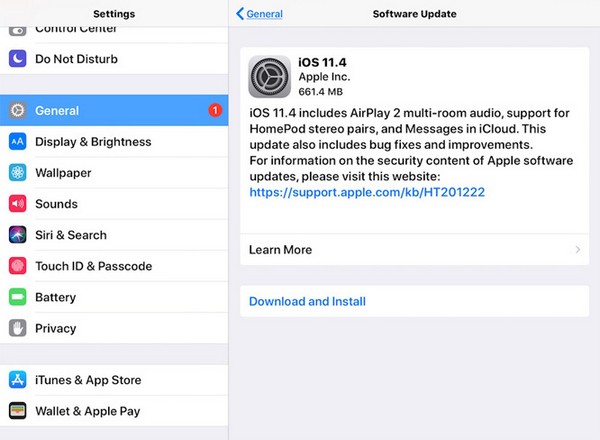
Mějte na paměti, že přerušení probíhající aktualizace může způsobit další poruchy. Ujistěte se tedy, že neprovádíte zbytečné akce a internet musí být stabilní, aby se takovému problému zabránilo. Pokud však chcete zaručit bezpečnost vašeho zařízení, spolehněte se místo toho na předchozí program FoneLab iOS System Recovery, protože také aktualizuje váš systém.
FoneLab umožňuje opravit iPhone / iPad / iPod z režimu DFU, režimu obnovy, loga Apple, režimu sluchátek atd. Do normálního stavu bez ztráty dat.
- Opravte problémy se systémem iOS.
- Extrahujte data z deaktivovaných zařízení iOS bez ztráty dat.
- Je bezpečný a snadno použitelný.
Část 5. Nejčastější dotazy týkající se nefunkčnosti hlasitosti iPadu
Je možné opravit rozbité tlačítko hlasitosti na iPadu?
Ano to je. Nedoporučuje se to však provádět samostatně, protože oprava vyžaduje pokročilé znalosti. Pokud problém souvisí s hardwarem zařízení, jako v této situaci, bylo by nejlepší obrátit se na technika.
Proč už není hlasitost mého iPadu hlasitá?
Posuvník hlasitosti vyzvánění a upozornění může být příliš nízký. Chcete-li zvýšit hlasitost svého iPadu, přejděte do Nastavení > Zvuky a poté nastavením pruhu hlasitosti doprava zvyšte hlasitost.
Výše navržená řešení mají nejvyšší úspěšnost při opravě tlačítek hlasitosti na iPadu. Zaručujeme tedy, že nezklamou, jakmile je vyzkoušíte na svém zařízení, zejména na Obnovení systému FoneLab iOS.
FoneLab umožňuje opravit iPhone / iPad / iPod z režimu DFU, režimu obnovy, loga Apple, režimu sluchátek atd. Do normálního stavu bez ztráty dat.
- Opravte problémy se systémem iOS.
- Extrahujte data z deaktivovaných zařízení iOS bez ztráty dat.
- Je bezpečný a snadno použitelný.
